분할 데이터 수신 박스
송신되기 전에 몇 개 부분으로 분할된 대형 I-팩스 파일을 기기에서 수신하는 경우 분할 데이터 수신 박스에 분할 데이터가 저장됩니다. 그러면 이 데이터는 단일 I-팩스 파일 안에 자동으로 결합됩니다. 파일이 결합된 후 일반 I-팩스 파일 수신과 동일한 방법으로 인쇄하고 전송하고 시스템 박스에 저장합니다.
분할 데이터 수신 박스에서 분할 데이터 확인
분할된 데이터의 상태를 확인하고 분할 데이터 수신 박스의 잔여 용량을 확인할 수 있습니다.
1.
[팩스/I-팩스 박스] → [시스템 박스]를 누릅니다.
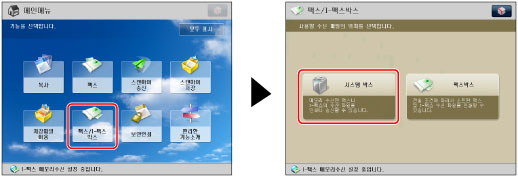
2.
[분할 데이터 수신박스]를 누릅니다.
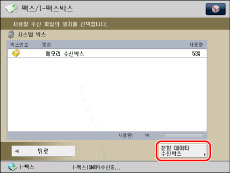
3.
파일을 선택하고 → [분할 리스트]를 누릅니다.
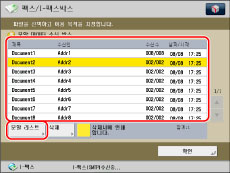
4.
확인하려는 분할된 데이터를 선택하고 → [상세정보]를 누릅니다.
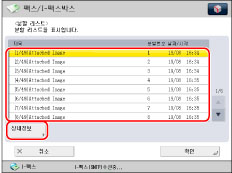
분할 데이터 수신 박스에서 분할 데이터 삭제
기기에서 수신되는 동안 분할 데이터를 삭제합니다. 또한 삭제되는 파일을 인쇄하도록 기기를 설정할 수도 있습니다.
1.
[팩스/I-팩스 박스] → [시스템 박스]를 누릅니다.
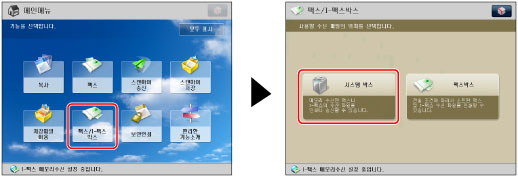
2.
[분할 데이터 수신박스]를 누릅니다.
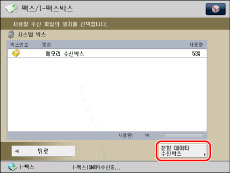
3.
삭제할 데이터를 선택하고 → [삭제]를 누릅니다.
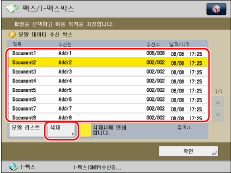
데이터를 인쇄하지 않고 파일을 삭제하려면 [삭제할 때 인쇄] 선택을 취소합니다.
삭제 중인 파일을 기기에서 강제로 인쇄하려는 경우 기기에서는 이미 수신된 데이터만을 결합하여 파일을 만듭니다. 결합하여 완전한 페이지를 구성할 수 있는 데이터만 인쇄되며 나머지 데이터는 인쇄되지 않고 삭제됩니다
|
중요
|
|
분할된 데이터를 삭제하는 경우, 나중에 나머지 분할된 데이터를 수신하더라도 하나의 파일로 결합할 수 없습니다.
분할된 데이터는 유효한 이미지 데이터가 아니므로 올바르게 인쇄되지 않습니다.
데이터에 대해 메모리 수신 모드 또는 전송 설정을 지정하고 있는 동안 분할 데이터가 삭제되는 경우 이미지의 강제 인쇄에 관한 모든 프로세스가 취소됩니다.
|
4.
[예]를 누릅니다.
|
참고
|
|
분할 I-팩스에 대한 모든 데이터를 수신하는 데 24시간 이상이 소요될 경우 해당 기간 동안 수신되는 데이터만 처리됩니다. 나머지 데이터는 수신할 수 없습니다. 타임아웃 설정에 대한 자세한 내용은 "팩스/I-팩스 박스 설정 지정"을 참고하십시오.
비밀번호를 입력하라는 메시지가 나타나면 [팩스/I-팩스 박스 설정]의 [시스템 박스 비밀번호]에 등록된 번호를 입력합니다. ("팩스/I-팩스 박스 설정 지정" 참고)
|